はじめに
私はプログラミングについてはウルトラ初心者なのですが、数年前に購入してから久々にはじプロをプレイした結果、見事に熱中してしまいました。
はじプロの記事は自らの備忘録も兼ねて投稿していきたいと思います。
・はじプロって何
「ナビつき! つくってわかる はじめてゲームプログラミング」
2021年6月11日に任天堂より発売されたNintendo Switch用ソフトです。
不思議な生き物「ノードン」同士をつなげてゲームがプログラミングできます。
また、「ナビつきレッスン」モードではとても分かりやすくプログラミングを解説してもらえるので、初心者の方でも楽しくプログラミングが学べます。
今回は「はじプロ」でBGMを切り替える方法をご紹介します。
BGMを再生する
BGMノードンに定数ノードン(もしくは0以外を出力し続けるノードン)をつなげるとゲーム上でBGMが再生されます。
BGMノードンは1ゲームにつき4体まで呼び出せるので、好きなタイミングでBGMを変えることも可能というわけです。
例として、Aボタンを押すたびにBGMが切り替わるようにしてみました。
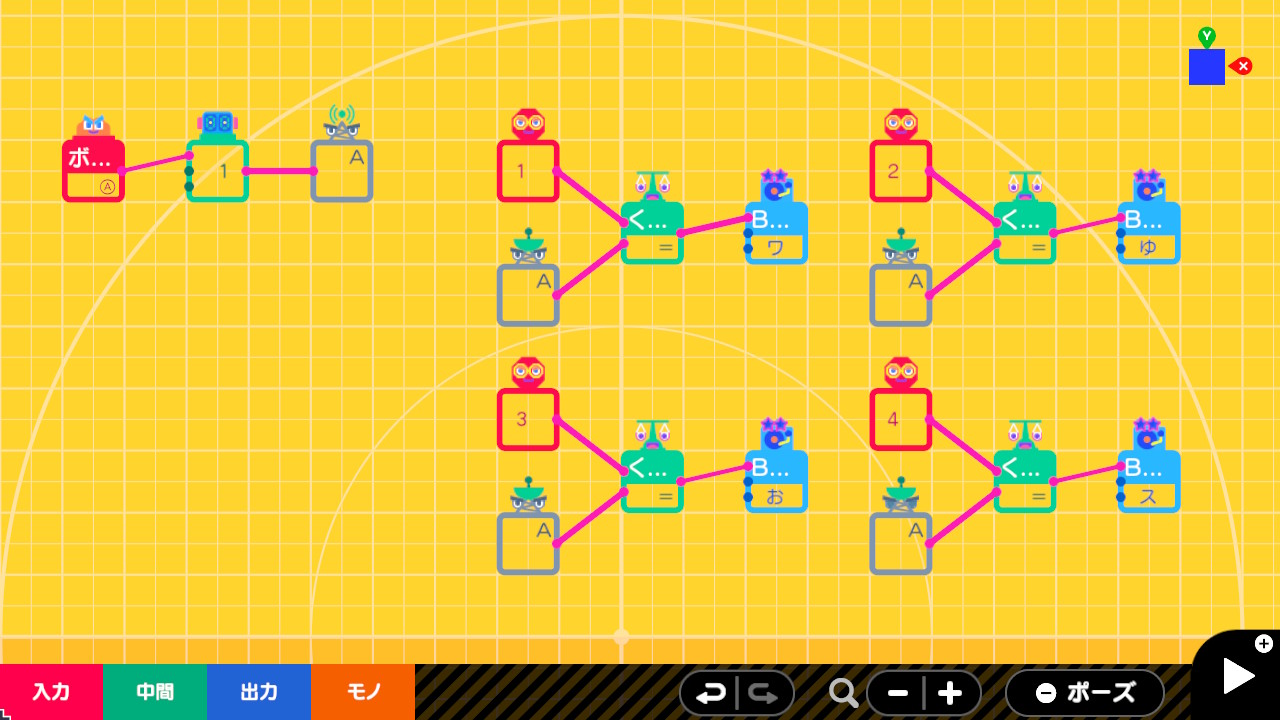
これでも問題ないのですが、「スポイトノードン」と「マーカー表示ノードン」を使えばプログラミング画面をすっきりさせることができます。
スポイトノードンとマーカー表示ノードン
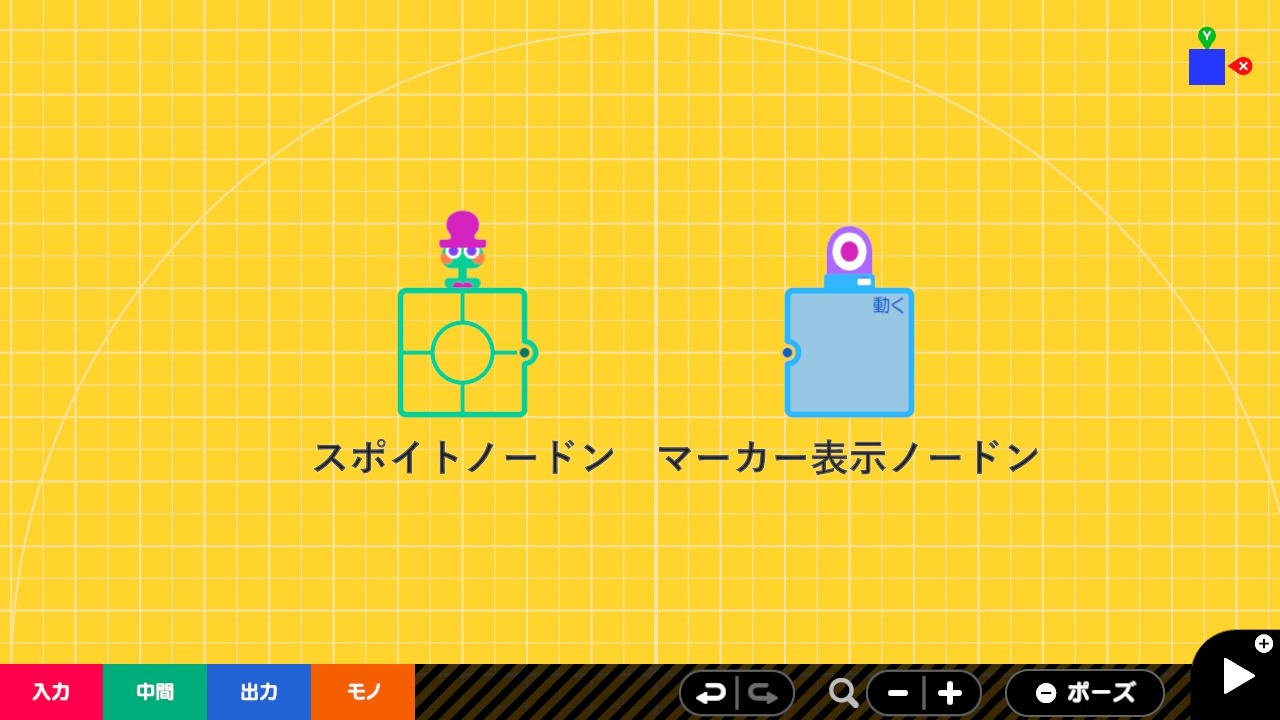
スポイトノードンとマーカー表示ノードンはセットで使用します。
マーカー表示ノードンは形を伸ばして使います。
入力によってマーカーの位置が移動します。
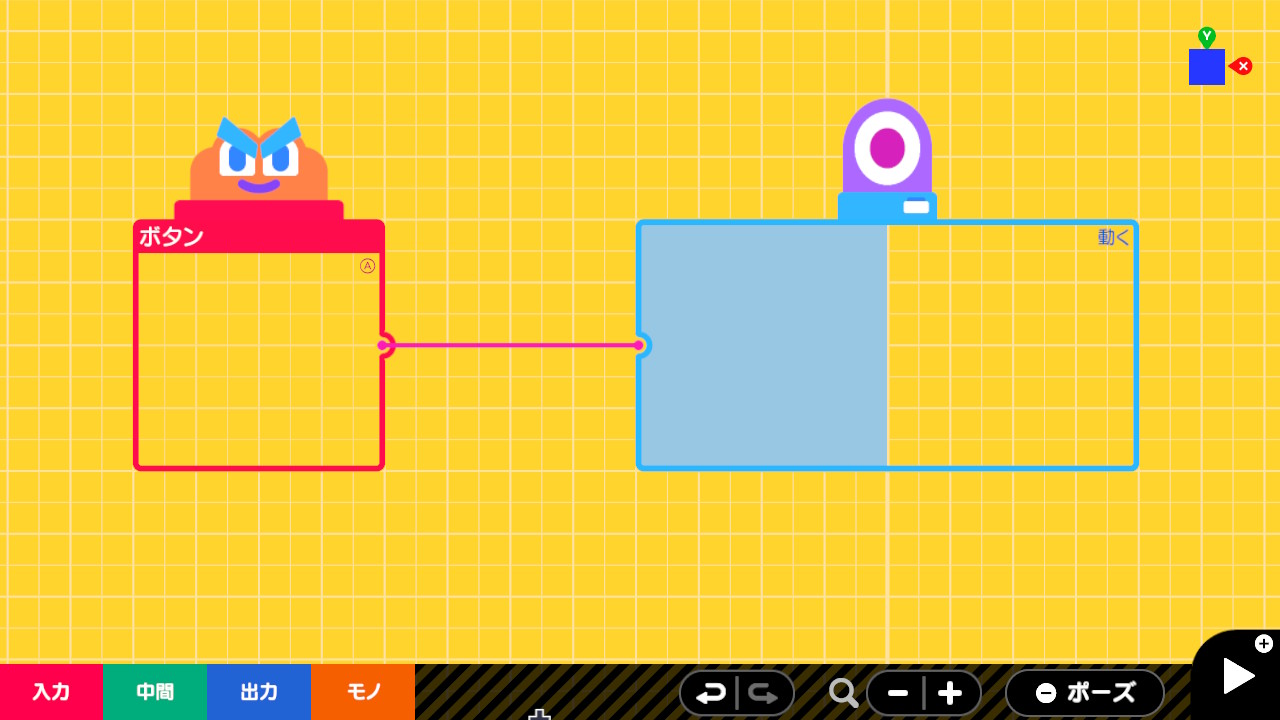
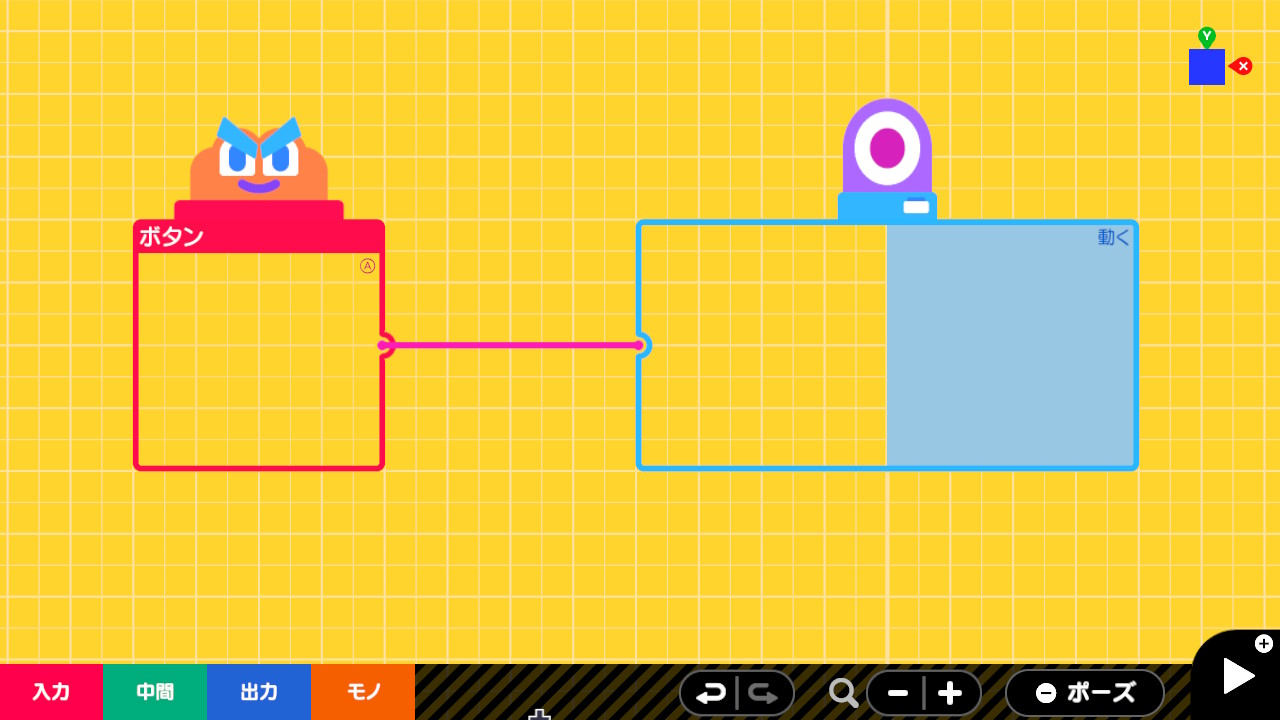
スポイトノードンはマーカー表示ノードンと重ねて置き、マーカーが重なった場合に重なり具合に応じた数値を出力します。
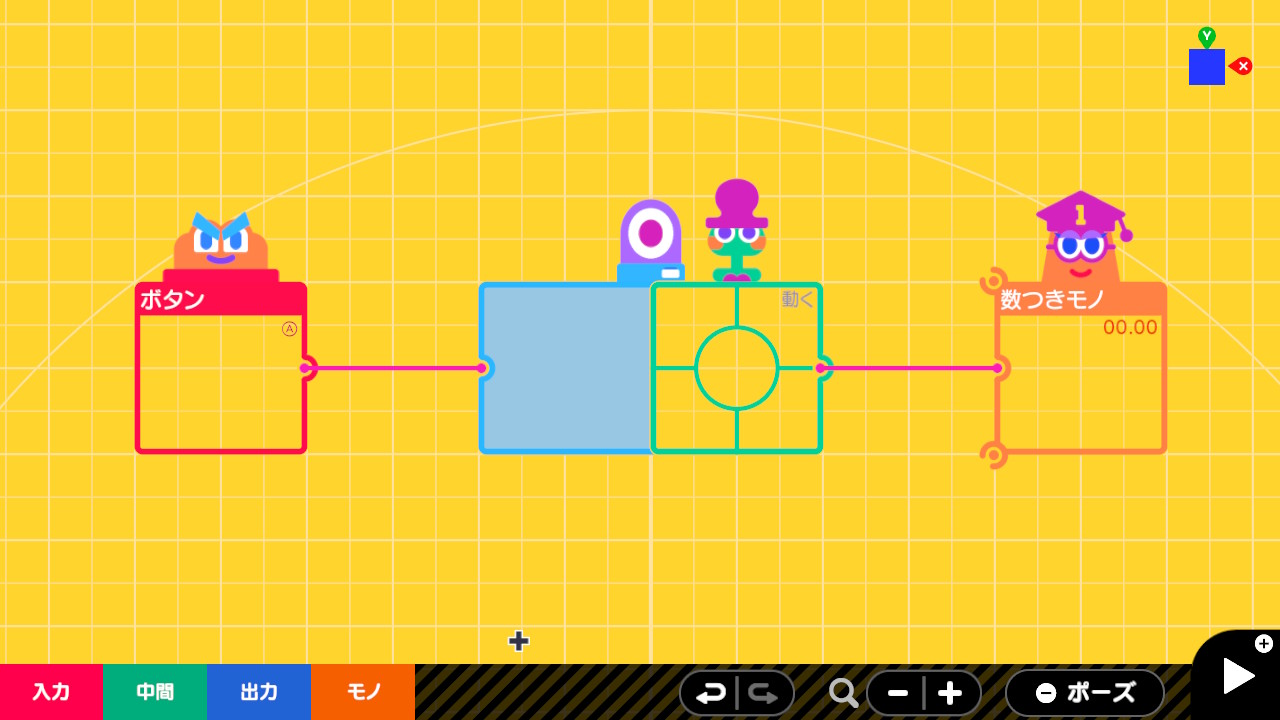
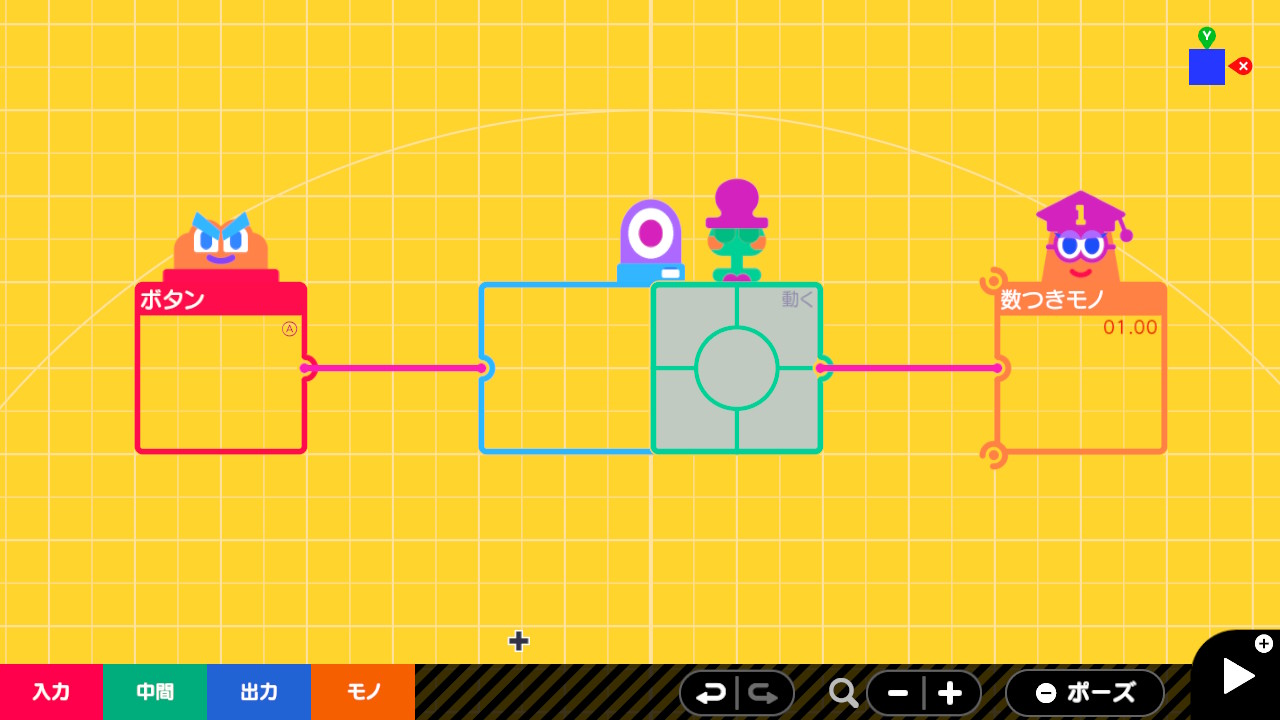
スポイトノードンの読み取り範囲は中央の円。そこにどれだけマーカーが重なっているかで出力の値が変わります
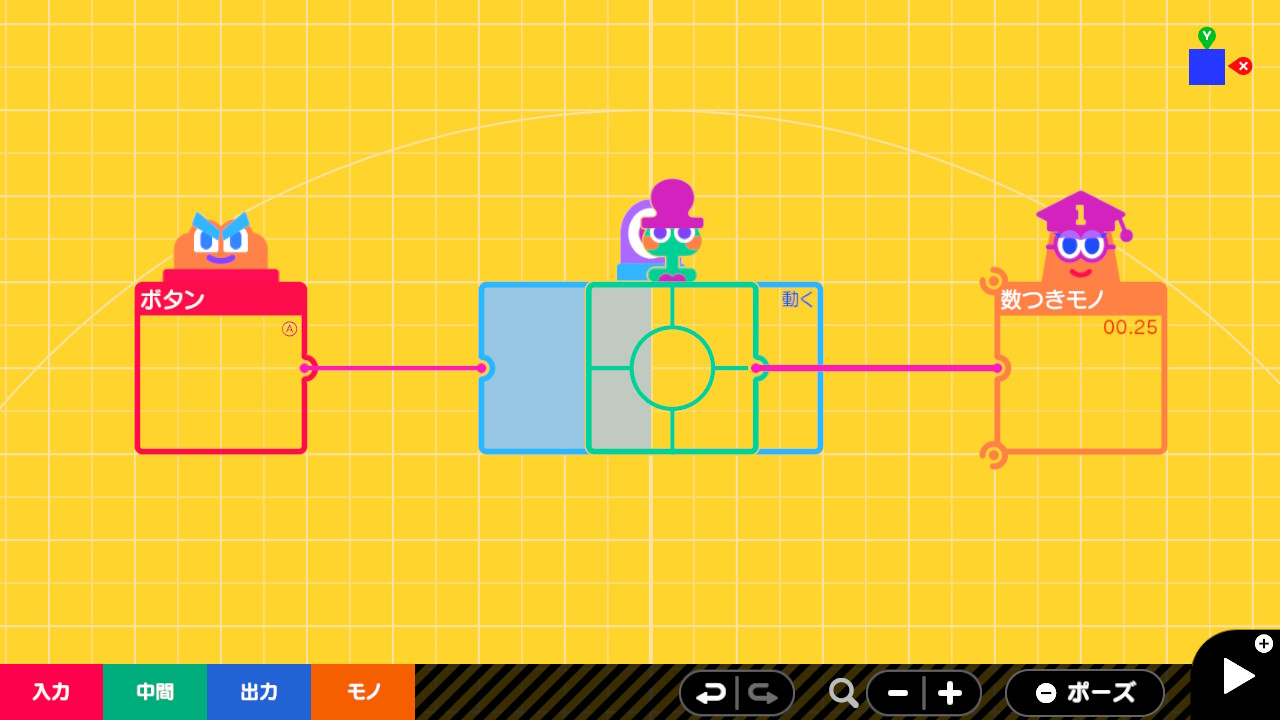
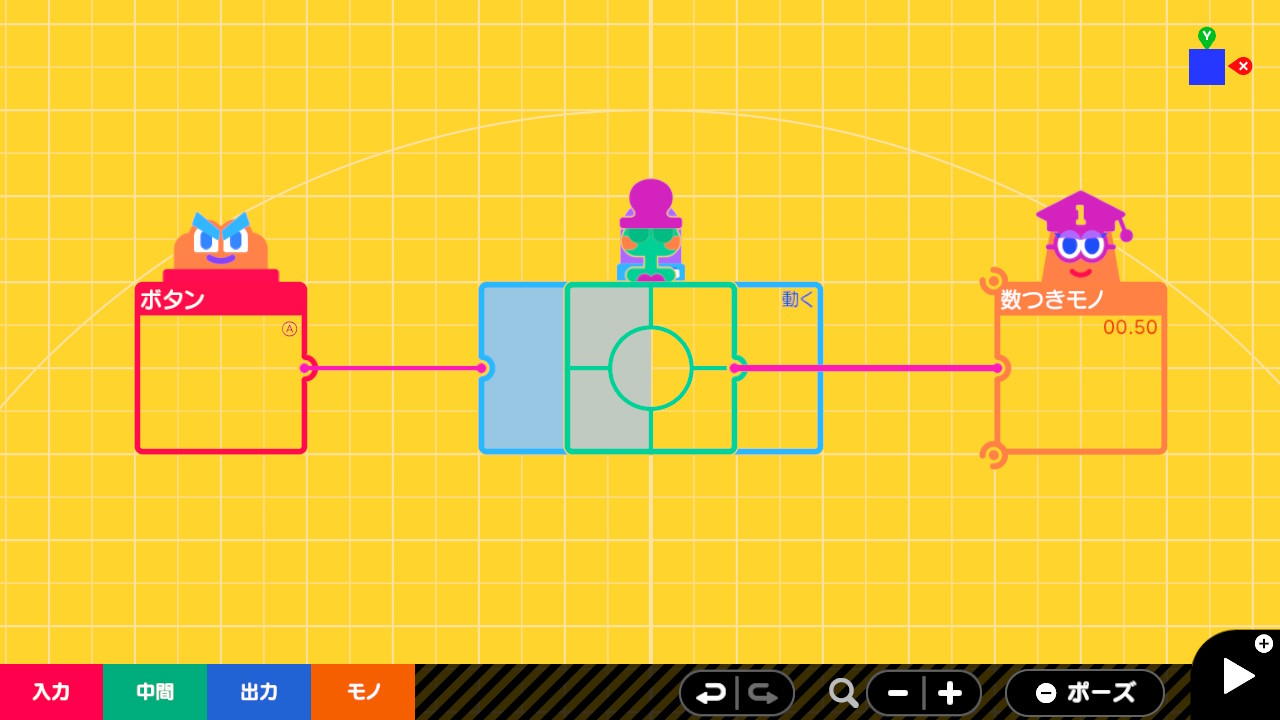
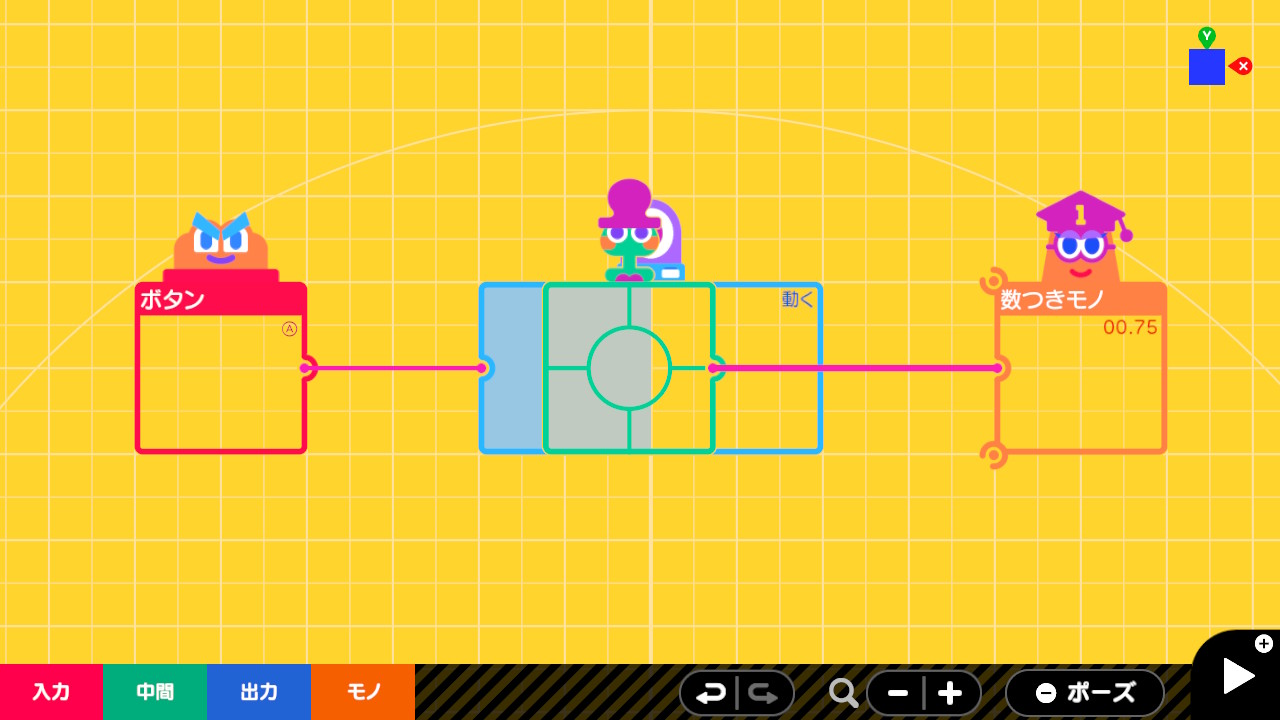
また、マーカー表示ノードンは0.00〜1.00の範囲しか表示できません。
マーカー表示ノードンに入力する値が1.00以上の場合などには、マッピングノードンを使って入力する値を0.00〜1.00の範囲に変換します。
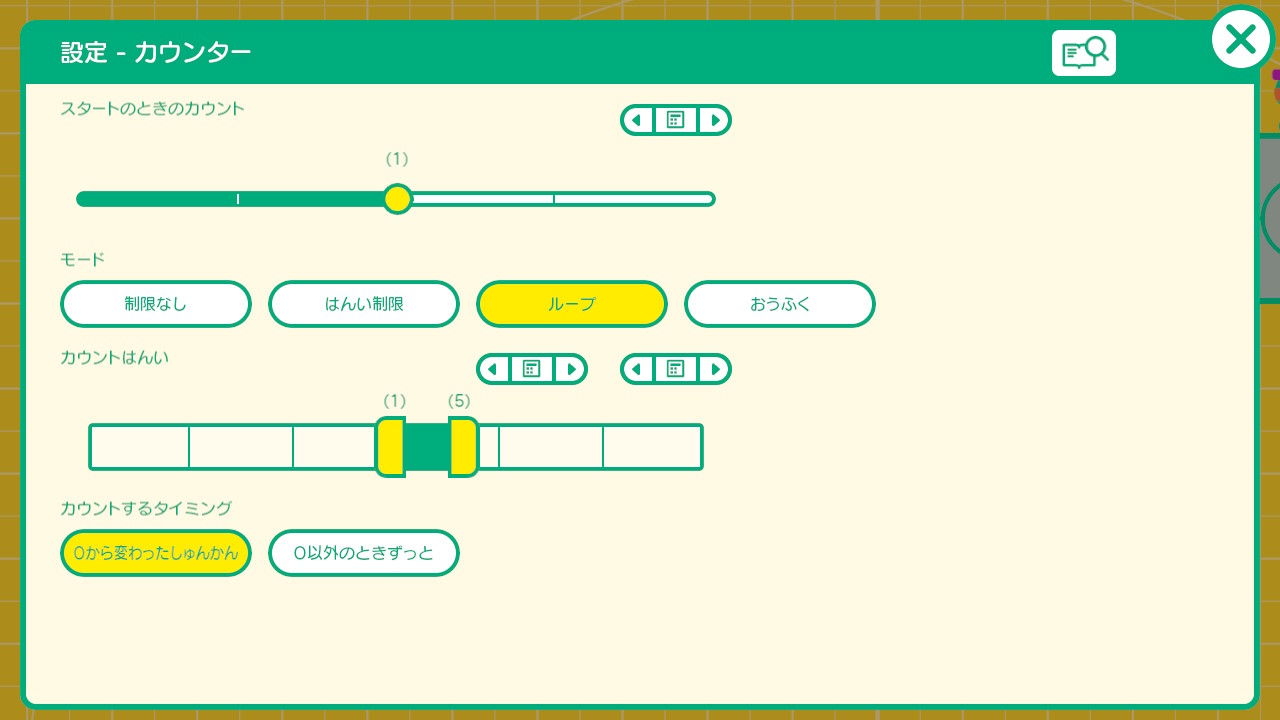
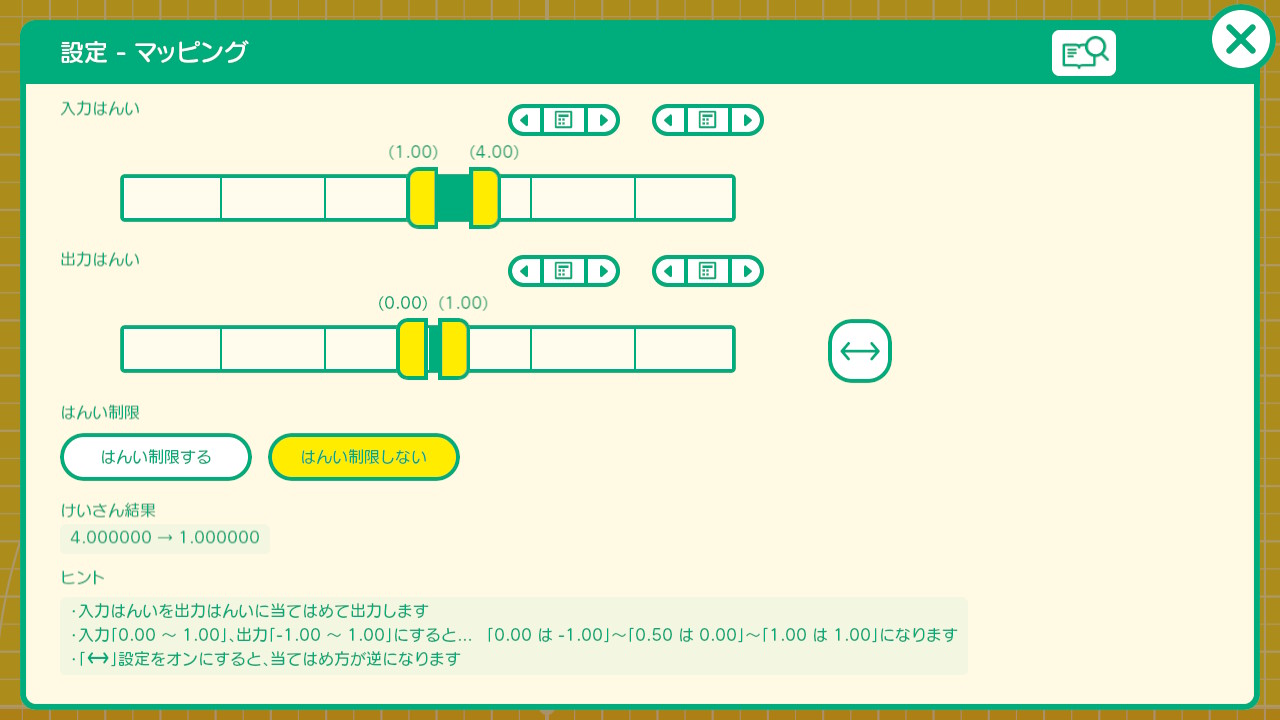
これらを駆使してBGM切り替えのプログラミングを作るとこうなります。
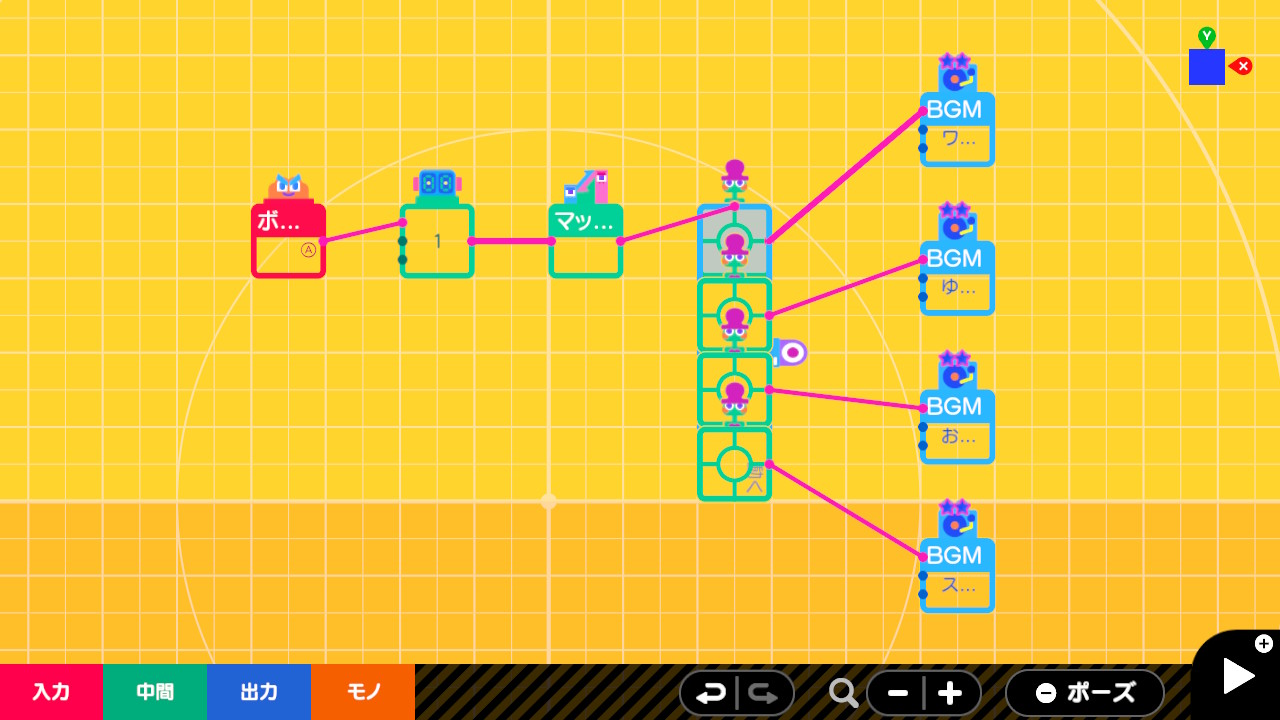
画面がすっきりしました。
ついでに必要なノードン数を節約できてお得です。
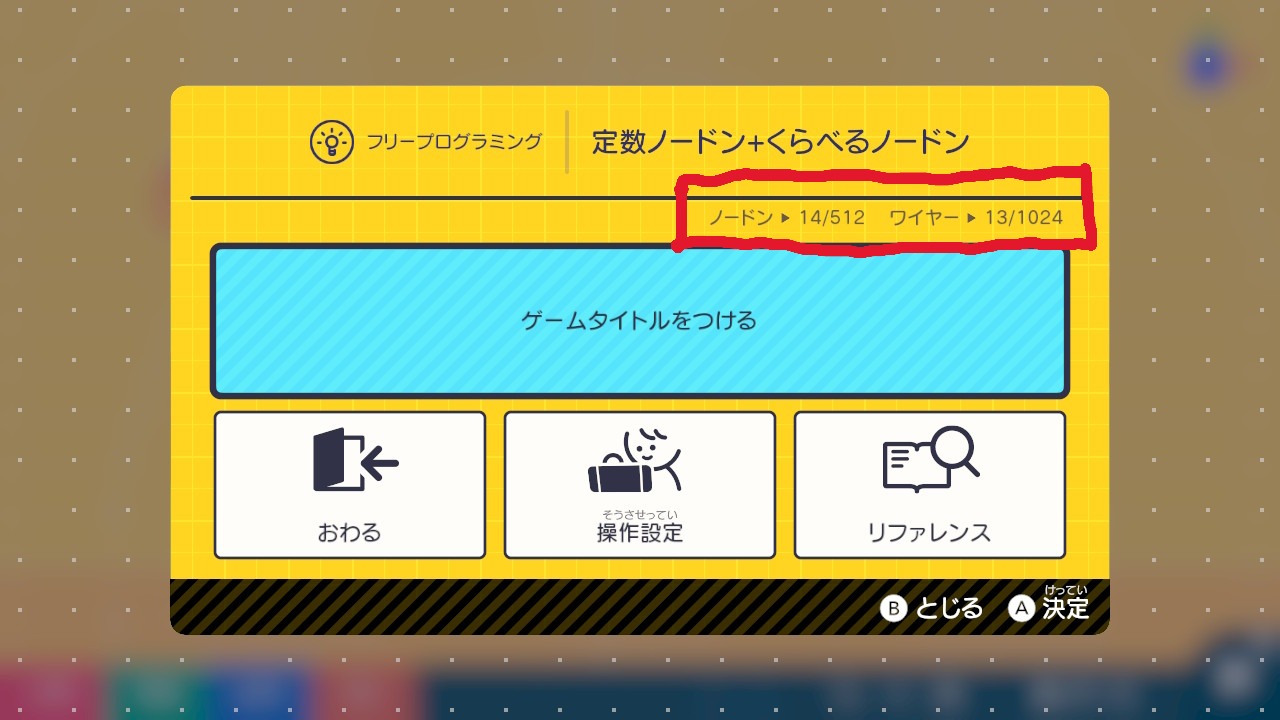
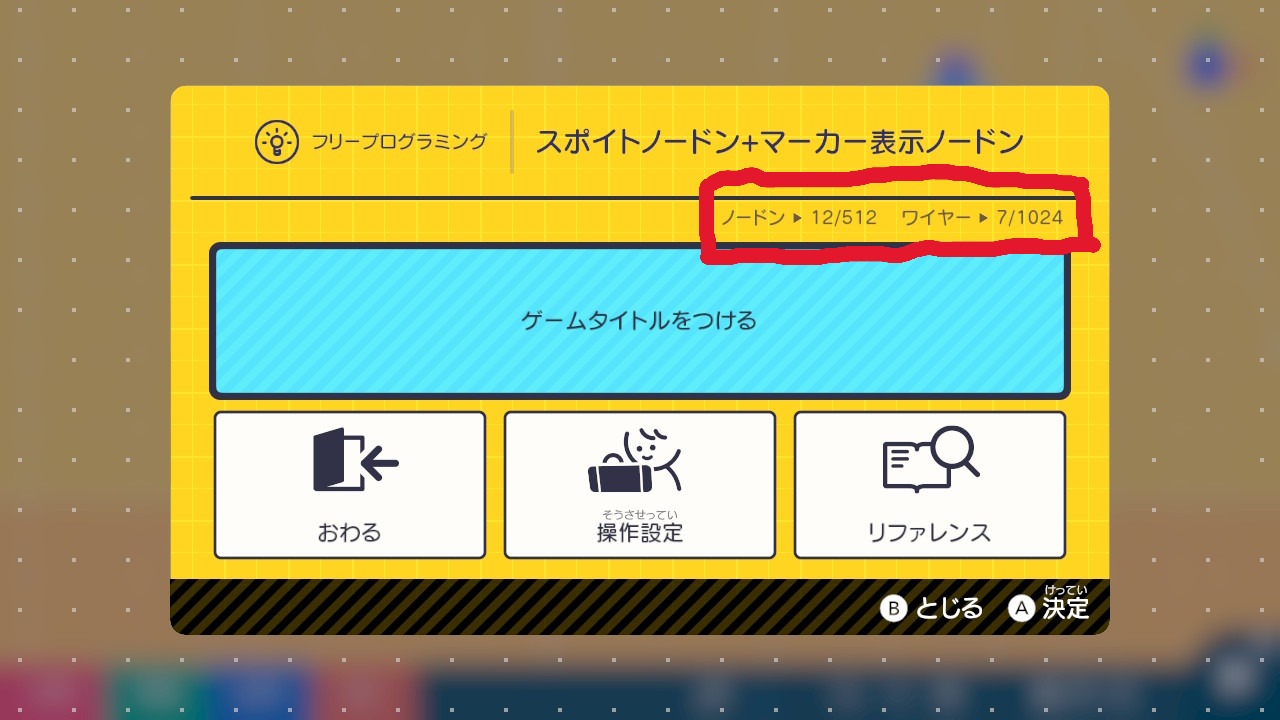
ちなみに今作っているゲームではもう少し工夫して実装しています。
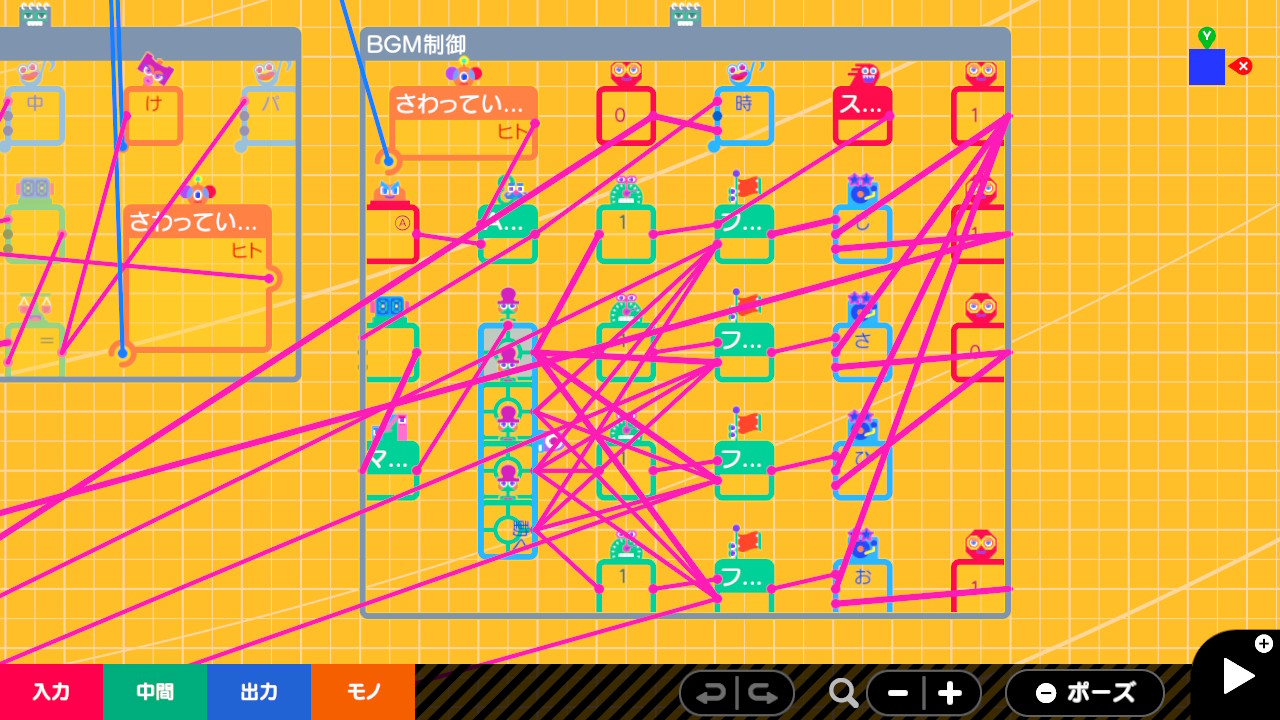
簡単に言うと、テレビの近くにいるときだけBGM切り替えができるようにし、Aボタンを押した後少し経ってから再生されるようにしています。
もっと良い方法があるかもしれませんが、私にはこれしか思いつきませんでした(涙笑)
おわりに
今回は、はじプロでスポイトノードンとマーカー表示ノードンを使ってBGMを切り替える方法をご紹介しました。いかがでしたでしょうか。
次回更新は未定ですが、はじプロについてはまだネタがあるので、そのうち記事を作成しようと思います。
最後までご覧いただきありがとうございました。
めのね
